- Запуск приложения Microsoft Store Launch the Microsoft Store app
- Справка по схеме URI ms-windows-store: ms-windows-store: URI scheme reference
- Приложение для обработки протокола ms windows store. Обзор бесплатной версии Windows Store. Запуск утилиты PowerShell
- Первый способ
- Второй способ
- Преимущества и недостатки Windows Store
- Основные возможности
- Запуск утилиты PowerShell
- Поиск информации о магазине
- Установка магазина
- Удаление магазина Windows 10
- Способ быстрой установки магазина
- Простая установка всех удаленных пакетов
- Видео по теме
- Простой способ переустановить магазин Windows 10 после удаления
- Установка магазина Windows 10 с другого компьютера или из виртуальной машины
- Что делать, если магазин Windows 10 сразу закрывается при запуске
- Исправление ошибок Microsoft Store: 0x80131500, 0x80072EFD, 0x80240438
- Содержание
- Очистка кеша Microsoft Store
- Включение протокола TLS 1.2
- Проверка файла hosts
- Переустановка Microsoft Store
- Сброс настроек брандмауэра
- Установка последних обновлений Windows
Запуск приложения Microsoft Store Launch the Microsoft Store app
В этом разделе описывается схема MS-Windows-Store: URI. This topic describes the ms-windows-store: URI scheme. Приложение может использовать эту схему URI для запуска приложения Microsoft Store на определенные страницы в хранилище с помощью метода лаунчуриасинк . Your app can use this URI scheme to launch the Microsoft Store app to specific pages in the store by using the LaunchUriAsync method.
В этом примере показано, как открыть Microsoft Store на странице игры. This example shows how to open the Store to the Games page:
Справка по схеме URI ms-windows-store: ms-windows-store: URI scheme reference
| Описание Description | Схема универсального кода ресурса (URI) URI scheme | |
|---|---|---|
| Запускает домашнюю страницу Магазина. Launches the home page of the Store. | ms-windows-store://home ms-windows-store://home | |
| Запускает вертикаль верхнего уровня в Магазине. Launches a top-level vertical in the Store. |
Примечание. Не у всех пользователей есть доступ ко всем вертикалям. Note: Not all users have access to all verticals.
Код продукта в Магазине рекомендуется использовать клиентам с Windows 10, он работает во всех версиях ОС, однако предыдущие методы решения этой задачи (например, с помощью PFN) по-прежнему поддерживаются. Store ID is recommended for customers on Windows 10, and will work on all OS versions, but the earlier ways of doing it (ex: PFN) are still supported.
Эти значения можно найти в центре партнеров на странице удостоверение приложения в разделе Управление приложениями для каждого приложения. These values can be found in Partner Center on the App identity page in the App management section for each app.
Приложение для обработки протокола ms windows store. Обзор бесплатной версии Windows Store. Запуск утилиты PowerShell
Компания Microsoft старается при помощи операционной системы Windows 10 объединить воедино различные устройства: стационарные компьютеры, ноутбуки, телефоны, планшеты и даже игровую приставку. Идея объединения устройств в единую экосистему подразумевает, что на них будет работать один магазин приложений Windows 10, в котором будут доступны, как решения для отдельной платформы, так и универсальные программы. При этом просто загрузить его из интернета и проинсталлировать на компьютер нельзя, и мы предлагаем ознакомиться с инструкцией, как это сделать средствами операционной системы с образом Windows 10 или без него.

В тех случаях, когда магазин выдает ошибку или закрывается сразу после загрузки, придется выполнять переустановку магазина Windows 10 с образа, о чем также речь пойдет дальше в статье.
Важно: Если ранее с компьютера была удалена папка WindowsApps или изменены права доступа к ней, данная инструкция не поможет восстановить магазин приложений.
Установить магазин приложений в операционной системе Windows 10, если не повреждены базовые файлы можно двумя способами.
Первый способ
- Когда команда будет введена, нажмите Enter;
- Если в окне PowerShell команда была выполнена без ошибок и появилась новая строка с предложением обратиться к System32, значит, установка прошла без проблем. Чтобы в этом убедиться, найдите в поиске магазин Windows 10 по запросу «Магазин» или «Store» — в зависимости от уровня локализации операционной системы.
Второй способ
- Запустите приложение PowerShell от имени администратора;
- Далее пропишите в открывшемся окне команду, которая позволяет увидеть список доступных для установки базовых приложений:
Get-AppxPackage -AllUsers | Select Name, PackageFullName 
- После нажатия на Enter команда должна сработать и приложение магазина Windows 10 установится на компьютер.
Внимание: В некоторых ситуациях установка может не пройти по причине отсутствия разрешения TrustedInstaller. Чтобы ошибка не мешала инсталляции, при ее возникновении.
Если приведенные выше инструкции не помогли проинсталлировать базовое приложение операционной системы, остается только вариант с его переустановкой с образа Windows 10. Для этого загрузите из интернета (с сайта Microsoft) образ операционной системы необходимой версии и разрядности. После этого эмулируйте его в операционной системы (можно использовать программу Daemon Tools) и запустите файл Setup.exe.
– приложение, входящее в дистрибутив операционной системы, позволяющее осуществлять покупки и скачивать бесплатные программы из магазина Windows. Программы и игры разделены на множество разделов. Есть функция поиска и рейтинг электронных продуктов. Есть возможность скачивать музыку, фильмы, tv-программы, но не для всех стран, в том числе России. При наличии лицензии разработчика можно загружать в магазин свои разработки для их продажи. Есть гибкие маркетинговые инструменты рекламы и продвижения продуктов. Также доступны инструменты для сбора статистики запросов покупателей. Windows Store входит в дистрибутив операционной системы, однако если магазин был удален с компьютера, то можно скачать и установить его повторно.
Преимущества и недостатки Windows Store
Классификация продукции по разделам;
+ наличие бесплатных приложений;
+ наличие рейтинга программ;
+ понятная система оплаты за программы;
+ удачные маркетинговые решения продвижения программ;
+ большое число пользователей магазина во всем мире;
– необходима учетная запись Microsoft или регистрация с помощью почты;
– очень многие сервисы (музыка, кино) не доступны в России.
Основные возможности
- позволяет загружать в магазин свои программы;
- позволяет устанавливать свою схему продаж (free, paid, trial);
- встроенный в приложения механизм покупок;
- позволяет скачивать платные и бесплатные программы и игры;
- проводит поиск по названию или другим параметрам;
- автоматически отображает обновления установленных программ;
- позволяет скачивать музыку (не для России);
- позволяет скачивать фильмы и tv-программы (не для России);
- автоматическое обновление.
Сложно найти человека, который не ждал бы новую Windows 10. Интерес вызывали не только визуальные, но и функциональные изменения. По задумке разработчиков, встроенные приложения облегчают жизнь пользователей, делают её более комфортной. Проблемы с магазином возможны в разных случаях, но в основном они связаны с обновлением до 10 версии. В ряде случаев отсутствует не только магазин, но и браузер Edge.
Выполнить переустановку можно разными способами. Но все они связаны с утилитой PowerShell , так как кнопка удаления Магазина Windows 10 в разделе настроек приложений, как правило, не активна. По этой причине данная статья содержит также подробную информацию о запуске и работе в PowerShell Windows 10.
Запуск утилиты PowerShell
Поиск информации о магазине
- Когда окно оболочки отобразится, введите команду Get-Appxpackage -Allusers
- На экране появится перечень приложений. Далее необходимо найти приложение Microsoft.WindowsStore. Для упрощения поиска кликните по верхней части окна правой кнопкой мыши, далее нажав «Изменить » и «Найти… »:
- В поле ввода строки поиска напишите windowsstore и нажмите Найти далее . Найденная строка будет подсвечена:
- Далее вам понадобится значение параметра PackageFullName. Чтобы не переписывать эту строку, выделите её мышью и нажмите на клавиатуре Ctrl + C . Строка запомнится в буфер обмена.
Установка магазина
Удаление магазина Windows 10
Способ быстрой установки магазина
Также для простой установки магазина Windows 10, можно ввести и выполнить в PowerShell такой код:
$manifest = (Get-AppxPackage Microsoft.WindowsStore).InstallLocation + «\AppxManifest.xml» ; Add-AppxPackage -DisableDevelopmentMode -Register $manifest
По ошибке вы можете запустить код из командной строки или приложения «Выполнить ». Не забывайте, что запуск кода должен производиться из оболочки PowerShell, о чем подробно рассказано ранее.
Простая установка всех удаленных пакетов
Если вы удаляете только магазин, то можно упростить процесс установки, выполнив команду установки всех удаленных пакетов Windows 10. С помощью этого же кода легко выполнить массовую установку всех удаленных ранее приложений, тем самым переустановив сразу все необходимые.
Введите код:
Get-AppxPackage -AllUsers| Foreach
После этого останется только нажать Enter . Windows 10 потребуется какое-то время, чтобы всё восстановить.
- Иногда причиной сбоев выполнения приложений Windows 10 могут стать различные установленные антивирусы. Обратите на них внимание, если переустановка пойдет не так, как написано ранее.
- Установкой или удалением встроенных программ лучше не увлекаться, так как из-за этого могут возникнуть проблемы со стабильностью.
- Также, если информация на вашем ПК для вас важна, рекомендуется создавать резервные копии перед тем, как совершить то или иное действие.
- Правильным действием является также и создание контрольной точки для восстановления в случае недопустимых ошибок, проблем, не подлежащих устранению более простыми способами.
Видео по теме
В этой короткой инструкции показано, как установить магазин приложений Windows 10 после удаления, если, экспериментируя с руководствами наподобие , вы удалили и сам магазин этих приложений, а теперь оказалось, что он все-таки требуется вам для тех или иных целей.Если же вам потребовалось переустановить магазин приложений Windows 10 по той причине, что он сразу закрывается при запуске — не торопитесь заниматься непосредственно повторной установкой: это отдельная проблема, решение которой также изложено в этой инструкции и вынесено в отдельный раздел в ее окончании. См. также: .
Простой способ переустановить магазин Windows 10 после удаления
Этот способ установки магазина подойдет в том случае, если вы его ранее удалили с помощью команд PowerShell или же сторонних программ, которые используют те же механизмы, что и при ручном удалении, но при этом вы никаким образом не меняли права, состояние и не удаляли папку WindowsApps на компьютере.
Иконки нового Office и Windows 10 от Microsof
Установка магазина Windows 10 с другого компьютера или из виртуальной машины
Если первый способ каким-либо образом «ругается» на отсутствие необходимых файлов, можно попробовать взять их с другого компьютера с Windows 10 или же установив ОС в виртуальную машину, скопировать их оттуда. Если этот вариант кажется для вас сложным — рекомендую перейти к следующему.
Итак, для начала станьте владельцем и предоставьте себе права записи для папки WindowsApps на том компьютере, где с магазином Windows возникают проблемы.
С другого компьютера или из виртуальной машины скопируйте из аналогичной папки следующий набор папок в вашу папку WindowsApps (возможно, имена будут немного отличаться, особенно если выйдут какие-то большие обновления Windows 10 после написания этой инструкции):
- Microsoft.WindowsStore29.13.0_x64_8wekyb3d8bbwe
- WindowsStore_2016.29.13.0_neutral_8wekyb3d8bbwe
- NET.Native.Runtime.1.1_1.1.23406.0_x64_8wekyb3d8bbwe
- NET.Native.Runtime.1.1_11.23406.0_x86_8wekyb3d8bbwe
- VCLibs.140.00_14.0.23816.0_x64_8wekyb3d8bbwe
- VCLibs.140.00_14.0.23816.0_x86_8wekyb3d8bbwe
Open Shell — установка в Windows 10 меню пуск от Windows 7 и вместо Classic Shell
Последним шагом будет запуск PowerShell от имени администратора и использование команды:
ForEach ($folder in get-childitem)
Проверьте с помощью поиска, появился ли магазин Windows 10 на компьютере. Если нет, то после этой команды можно попробовать также использовать второй вариант из первого способа для установки.
Что делать, если магазин Windows 10 сразу закрывается при запуске
Прежде всего, для следующих шагов вы должны быть владельцем папки WindowsApps, если это так, то далее, для того чтобы исправить запуск приложений Windows 10, включая магазин, выполните следующее.
Исправление ошибок Microsoft Store: 0x80131500, 0x80072EFD, 0x80240438
В этой инструкции описаны способы исправить ошибки магазина Windows (Microsoft Store), код ошибки: 0x80131500, 0x80072EFD, 0x80072F30, 0x80072EE7, 0x80240438.

При этом компьютер подключен к интернет.
Содержание
Очистка кеша Microsoft Store
Очистите кэш Microsoft Store:
- Нажмите сочетание клавиш Windows+R для открытия диалогового окна Выполнить;
- Введите wsreset.exe и нажмите кнопку ОК.
Откроется пустое окно командной строки.
Через десять секунд оно закроется и Microsoft Store откроется автоматически.
Включение протокола TLS 1.2
Одной из причин ошибок Microsoft Store может являться отключенный в Windows 10 протокол защиты транспортного уровня TLS 1.2
Использование данного протокола в Windows задается в оснастке Свойства:Интернет (настройки браузера Internet Explorer).
Для включения протокола:
- Нажмите сочетание клавиш Windows+R для открытия диалогового окна Выполнить;
- Введите inetcpl.cpl и нажмите ОК;
- Перейдите на вкладку Дополнительно;
- Отметьте в списке пункт Использовать TLS 1.2 и нажмите ОК.
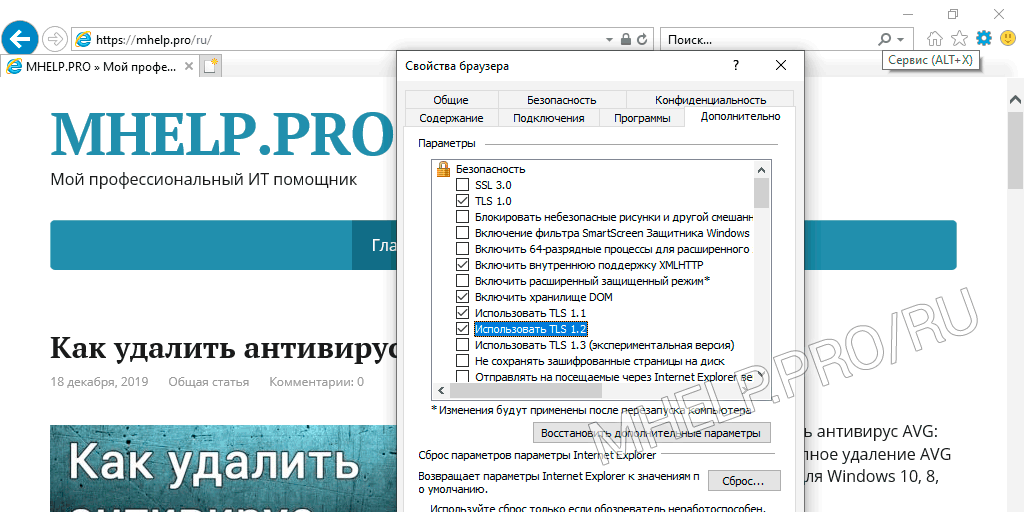
Повторите попытку запуска Microsoft Store, если проблема была в использовании версии протокола TLS — запуск магазин приложений Windows будет успешен.
💡 Для доступа к этой настройке вы можете запустить браузер Internet Explorer (в Windows 10, папка C:\Program Files\Internet Explorer\, запустить файл iexplore.exe), щелкните по кнопке Сервис и выберите Настройки браузера.
Проверка файла hosts
Еще одной причиной ошибки подключения Microsoft Store может являться перенаправление адресов серверов Microsoft на несуществующий (или локальный) сетевой адрес, на локальном компьютере в файле hosts.
hosts — текстовый файл, содержащий базу данных доменных имен и используемый при их трансляции в сетевые адреса узлов. Запрос к этому файлу имеет приоритет перед обращением к DNS-серверам. В отличие от системы DNS, содержимое файла задаётся администратором компьютера.
Файл hosts располагается в системной папке Windows 10:
Откройте файл с помощью текстового редактора (например Блокнот).
Пример содержимого чистого файла hosts:
Если вы видите в файле hosts записи вида:
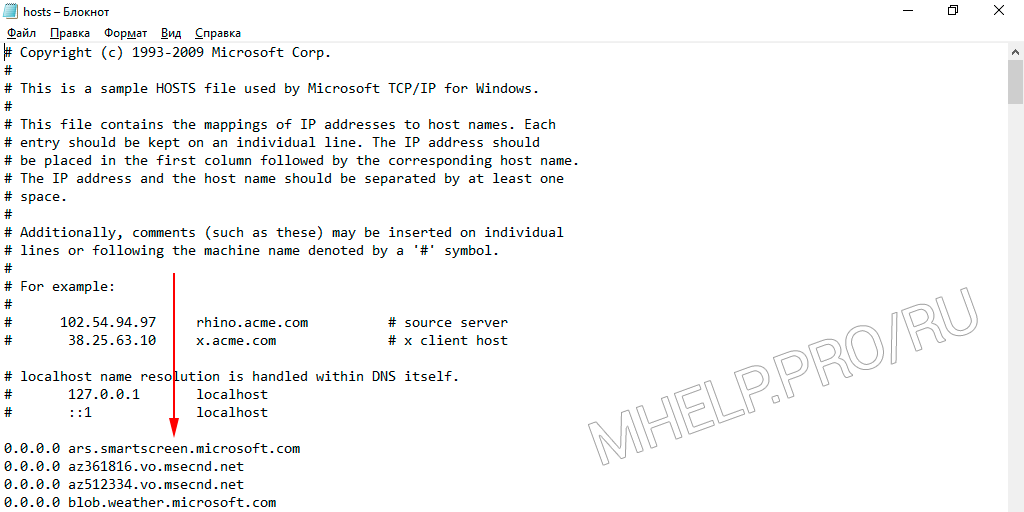
Это означает, что файл hosts был модифицирован, все запросы программ вашего компьютера (в том числе запросы Microsoft Store) отправляются на адрес 0.0.0.0
Удалите лишние записи в файле (можете скопировать и вставить образец текста чистого файла hosts) и сохраните файл.
🔔 Для изменения файла hosts требуются права администратора!
💡 Вы можете скопировать файл hosts в другое расположение, изменить и записать измененный файл обратно в системную папку.
Проверьте работу Microsoft Store после изменения файла hosts.
Переустановка Microsoft Store
В некоторых случаях может помочь переустановка приложения.
Запустите Windows PowerShell от имени администратора (правой клавишей по кнопке Пуск или сочетание клавиш Windows+X).
Последовательно выполните команды:
Перезагрузите компьютер и проверьте работу Microsoft Store.
💡 Вы можете попробовать удалить Microsoft Store принудительно и восстановить его командами выше (инструкция как удалить встроенные приложения Windows).
Сброс настроек брандмауэра
Иногда блокировка адресов серверов Microsoft или системных программ встроенным брандмауэром Windows может также приводить к ошибкам работы Microsoft Store, в этом случае стоит выполнить сброс параметров брандмауэра Windows 10.
Запустите монитор брандмауэра защитника Windows в режиме повышенной безопасности:
- Нажмите сочетание клавиш Windows+R для открытия диалогового окна Выполнить (или запустите командную строку от имени администратора);
- Введите wf.msc и нажмите ОК;
- В меню выберите Действие и нажмите Восстановить политику по умолчанию;
- Согласитесь с действием и нажмите кнопку Да.
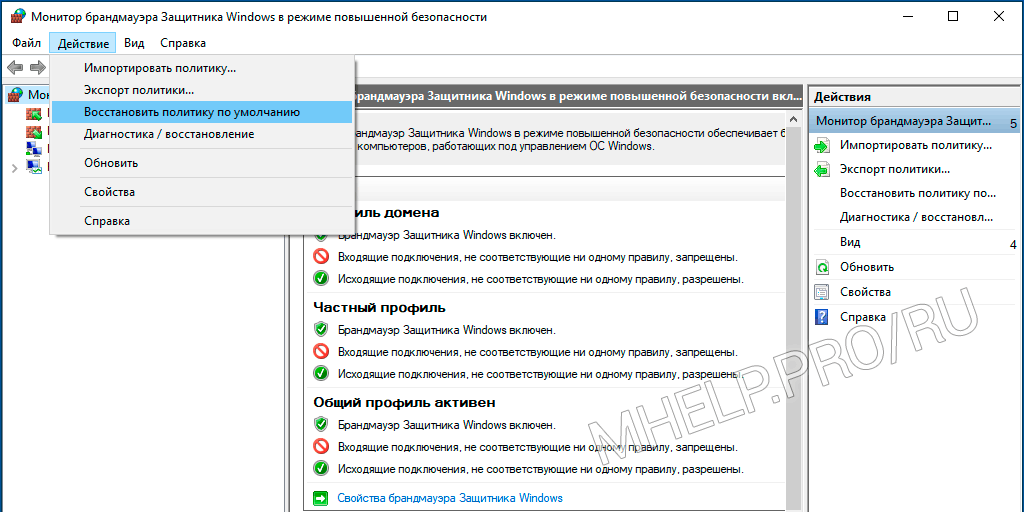
Перезагрузите компьютер и проверьте работу
💡 На вашем компьютере так же может использоваться стороннее программное обеспечение для контроля доступа к сети интернет. Попробуйте временно его отключить, для проверки работы Microsoft Store.
Установка последних обновлений Windows
- нажмите кнопку Пуск и выберите Параметры;
- выберите Обновление и безопасность;
- выберите Центр обновления Windows и нажмите кнопку Проверка наличия обновлений.
Установите предложенные обновления Windows, перезагрузите компьютер и проверьте работу Microsoft Store.
🟢 Исправление ошибок Microsoft Store: 0x80131500, 0x80072EFD, 0x80240438 обсуждалось в этой статье. Я надеюсь, у вас получилось исправить ошибку Microsoft Store . Однако, если вы столкнетесь с каким-то проблемами при исправлении ошибок: 0x80131500, 0x80072EFD, 0x80240438, не стесняйтесь написать в комментариях. Я постараюсь помочь.











